| Меню сайта |
| Наши Кнопки |

|
| Cs 1.6 Soft |
 Скачать CS 1.6 Скачать CS 1.6 Готовые Сервера Готовые Сервера Моды Моды Модели Игроков Модели Игроков Модели Оружия Модели Оружия  Анти-Читы Анти-Читы Русификаторы Русификаторы Мp3 Мp3 Патчи Патчи Лого Лого  Спрайты Спрайты Прицелы Прицелы  Программы Программы Карты Карты Конфиги Конфиги Плагины Плагины Боты Боты НUDS НUDS  Триксы Триксы Звуки Звуки Меню Для Cs Меню Для Cs |
| Cs 1.6 Info |
 FAQ FAQ Словарь Словарь Распрыг Распрыг Консольные Команды Консольные Команды Описание Оружия Описание Оружия История CS История CS Настройка Микрофона Настройка Микрофона Как Уменьшить Пинг Как Уменьшить Пинг Секреты Карт Секреты Карт |
| Тактики |
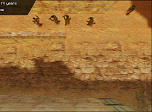  Тактика Бойца Тактика Бойца Тактика Кемпера Тактика Кемпера Тактика с Щитом Тактика с Щитом Спасение От Ножа Спасение От Ножа Роли Роли Тактика Стрельбы Тактика Стрельбы |
| Мастерская |
 Делаем Мувик Делаем Мувик Делаем Прицел Делаем Прицел Делаем Сервер Linux Делаем Сервер Linux Делаем Сервер Win Делаем Сервер Win Делаем Фон Консоли Делаем Фон Консоли Делаем Демки HLTV Делаем Демки HLTV Замена Оружия Замена Оружия Замена Моделей Замена Моделей Делаем Лого Делаем Лого |
| Cs:S Soft |
 Скачать Игру Скачать Игру Карты Карты Модели Игроков Модели Игроков Модели Оружия Модели Оружия Руки и Перчатки Руки и Перчатки Моды Моды Программы Программы Лого Лого Модели Окружения Модели Окружения Текстуры Текстуры HUDS HUDS Меню Меню |
| Cs:S Info |
 Об Игре Об Игре Движок Движок FAQ По Игре FAQ По Игре FPS CS:S FPS CS:S Команды SourceTV Команды SourceTV Правила Игры Правила Игры Создай свой сервер Создай свой сервер Скрипты покупки Скрипты покупки Пособие закупки Пособие закупки Геймерский сленг Геймерский сленг Улучшаем Графику Улучшаем Графику |

В данной статье я расскажу, как из обычной CS-демки можно сделать видеоролик в формате AVI, а точнее сжатый AVI, потому как никому не нужен ролик длительностью в 1 минуту и размером 2 Гб :)
Пока что мы не будем записывать оригинальные звуки из демки (стрельбу, прыжки и пр.), а сделаем клип просто под музыку. Если же Вы хотите клип с оригинальными звуками из демки, то читайте специальную статью из этого же раздела.
Необходимые программы и суть процесса
Сразу оговоримся о софте, необходимом для создания клипа:
VideoMach скачать можно в разделе "Программы"
простенький видеоредактор, позволяющий склеить несколько картинок в клип и добавить музыку (размер: ок. 1,4 Мб )
Кодек DivX Скачать можно в разделе "Программы"
видеокодек, сжимающий AVI-файл в формат DivX (размер: ок. 3,5 Мб)
Преобразовать демку из формата *.DEM сразу в сжатый *.AVI нельзя (хотя и существуют программы, записывающие с экрана в AVI формат, например, программа FRAPS, но с большими разрешениями она работает коряво), поэтому приходится действовать поэтапно:
При проигрывании демка «разрезается» на большое количество BMP-картинок (скриншотов)
Затем эти скриншоты «склеиваются» в видеоредакторе и сжимаются кодеком в клип
Все скриншоты записываются в папку Half-Life. При «нарезке» скриншотов игра очень сильно тормозит — ничего страшного, просто винчестер не совсем успевает записывать скриншоты в количестве 30 штук в секунду, придется подождать.
Требования к компьютеру для записи клипа
Главное, чтобы у Вас было достаточно свободного места на винчестере, а именно на диске с установленным Half-Life (т.к. скриншоты записываются именно туда).
Здесь очень важное значение имеет разрешение, установленное в CS, т.к. именно оно определяет размер будущих скриншотов. Далее мы приводим таблицу, из которой видно сколько места необходимо на диске, чтобы записать клип той или иной длины в зависимости от разрешения (условимся, что в 1 секунде — 30 кадров).
Таблица зависимости размера клипа от разрешения и длительности (в 1 сек — 30 кадров)
Разрешение | 1 кадр 1 сек 10 сек 30 сек 1 мин 2 мин 3 мин
-----------------------------------------------------------------------------------
400x300 | 352 КБ 11 МБ 105 МБ 315 МБ 630 МБ 1,3 ГБ 1,9 ГБ
512х384 | 577 КБ 17 МБ 175 МБ 525 МБ 1,1 ГБ 2,2 ГБ 3,3 ГБ
640х480 | 901 КБ 27 МБ 270 МБ 810 МБ 1,6 ГБ 3,2 ГБ 4,8 ГБ
800х600 | 1407 КБ 42 МБ 425 МБ 1275 МБ 2,6 ГБ 5,2 ГБ 7,8 ГБ
Из таблицы, например, видно, что для записи скриншотов эквивалентных 10 секундам демки с разрешением 400х300 необходимо 105 Мб места, а для записи 3 минут с разрешением 800х600 необходимо 7,8 Гб.
Запись скриншотов из демки
Запись скриншотов из демки осуществляется консольными командами:
startmovie
запускает «нарезку» скриншотов. Вместо Вы пишете любое имя; вместо указываете количество кадров в секунду. Мы рекомендуем: 30-35.
В итоге, чтобы начать запись надо набрать в консоли: startmovie abc 30.
endmovie
прекращает «нарезку» скриншотов.
Удобно забиндить начало и конец нарезки скриншотов на клавиши, для этого нужно ввести в консоли или прописать в конфиге следующие команды:
bind [ "startmovie abc 30"
bind ] "endmovie"
Далее мы приводим последовательность действий от запуска CS до сжатия клипа по алгоритму DivX.
В CS, в меню «Configuration/Video/Modes» выставляем разрешение, руководствуясь таблицей размеров клипа, приведенной выше (оптимально: 512х384 или 640х480)
В консоли пишем: playdemo имя_демки (загружаем демку, демка должна лежать в папке cstrike).
В консоли пишем: startmovie abc 30. Теперь, когда нам нужно заснять какой-то момент, мы убираем консоль (идет нарезка скриншотов). Если какой-то момент мы не хотим записывать, то просто выдвигаем консоль (нарезка картинок прекратится, демка станет проигрываться несколько быстрее обычного). Чтобы записать следующий нужный момент просто еще раз убираем консоль.
Если демка записана при помощи HLTV:
В консоли пишем: viewdemo имя_демки (загружаем демку, демка должна лежать в папке cstrike).
Кнопкой F2 вызываем плейер демок и отматываем на тот момент, который хотим заснять.
В консоли пишем: startmovie abc 30 — в общем, как и в первом случае.
Начнется процесс создания BMP-картинок с выбранным разрешением. Во время этого процесса демка будет проигрываться очень медленно (придется подождать). Когда нужный фрагмент демки закончится пишем в консоли endmovie и выходим из игры.
Запускаем программу VideoMach и загружаем в нее все BMP-картинки через меню «File/Open». Вы можете изменить порядок картинок, наложить различные эффекты и т.п. Музыка вставляется также через меню «File/Open». Теперь остается выбрать кодек для сжатия и установить параметры. Мы рекомендуем кодек DivX.
Жмем изображение дискетки для определения свойств AVI-файла.
Выбираем тип файла AVI. Если в фильме не будет звуков, то отмечаем «Video Only». В строке «Video File» выбираем папку, куда будет сохранен клип и даем ему имя, например, cs-movik.avi.
Переходим на вкладку «Video». Здесь при необходимости можно обрезать и перевернуть изображение, выставить количество цветов и т.д. Но нам нужно настроить параметры сжатия, поэтому жмем кнопку «Format Options».
Выбираем DivX кодек и жмем кнопку «Configure».
На первой вкладке параметров кодека устанавливаем битрейт, т.е. количество килобит в секунду. Например, битрейт 2000 составляет (2000:8=250) 250 Кб/сек. Чем больше размер изображения (разрешение клипа), тем больше нужен битрейт для обеспечения хорошего качества.
Чем выше битрейт, тем лучше качество клипа и соответственно больше его размер. При меньшем битрейте все наоборот: хуже качество, но меньше размер клипа.
Когда все опции настроены, закрываем все окна кнопкой «ОК» и нажимаем «синий треугольник» (см. рис. ниже). Начнется процесс преобразования BMP-картинок в сжатый AVI-файл с выбранным качеством (битрейтом). Клип с высоким битрейтом создается быстрее, чем тот же клип с низким битрейтом.
При желании Вы можете вставить фоновую музыку, но тогда нужно отметить флажок «Video and Audio (same file)» (см. рисунок 2). Да, кстати, теперь картинки можно удалить :)
Вот собственно и все. Фильм готов!
| Форма входа |
| Мини-Профиль |
Привет: Гость

Гость, мы рады вас видеть. Пожалуйста зарегистрируйтесь или авторизуйтесь! |
| Информация Сайта |
| Сайт Посетили: |
| Наш опрос |
| Мини-чат |
| Календарь новостей | ||||||||||||||||||||||||||||||||||||||||||||
| ||||||||||||||||||||||||||||||||||||||||||||
| Поиск |
|
|
| Наши Топы |
|
|
| Друзья сайта |


|
| Статистика |
|
Онлайн всего: 1 Гостей: 1 Пользователей: 0 |

